オブジェクトを前面や背面に移動するには
グラフィック要素を変更する
最終更新日時:2023/04/03 17:12:32
オブジェクトの重なり具合の順序を変更するには、対象となるオブジェクトを選択して[図の形式]/[図形の書式]タブを開き、[配置]グループの[前面へ移動]もしくは[背面へ移動]をクリックします。なお、最前面や最背面へ移動するには、それぞれの▼をクリックして選択可能です。
はじめに
図や図形の重なり具合の順序を変更するには、[図の形式]/[図形の書式]タブ、[整列]グループの[前面へ移動]もしくは[背面へ移動]ボタンを利用します。それぞれのボタンの▼をクリックすることで、最前面、最背面、テキストの前面やテキストの背面へ移動が可能です。
- 前面へ移動
- 選んだオブジェクトを1つ前面に移動します。
- 最前面へ移動
- 選んだオブジェクトを他の全オブジェクトの前面に表示します。
- テキストの前面へ移動
- 選択したオブジェクトをテキストのすぐ前面へ移動します。
- 背面へ移動
- 選んだオブジェクトを1つ背面に移動します。
- 最背面へ移動
- 選んだオブジェクトを他の全オブジェクトの背後に移動します。
- テキストの背面へ移動
- 選択したオブジェクトをテキストのすぐ背面へ移動します。
前面へ移動
- 対象となるオブジェクトを選択し、図の場合は[図の形式]、図形の場合は[図形の書式]タブを開きます。
- [配置]グループの[前面へ移動]をクリックします。
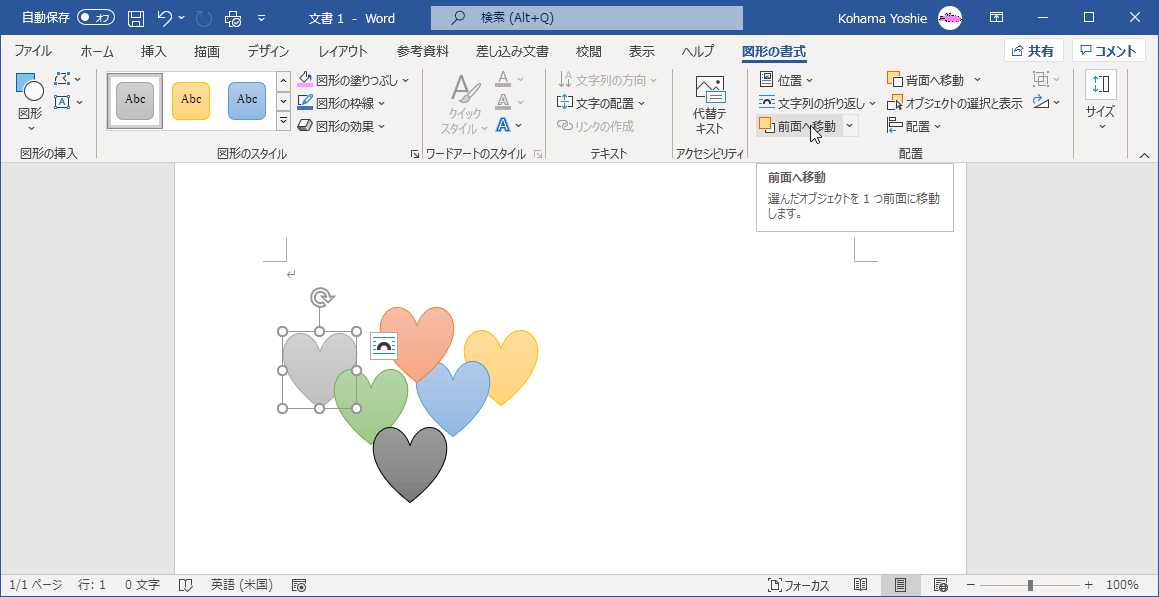
- 前面へ移動されました。
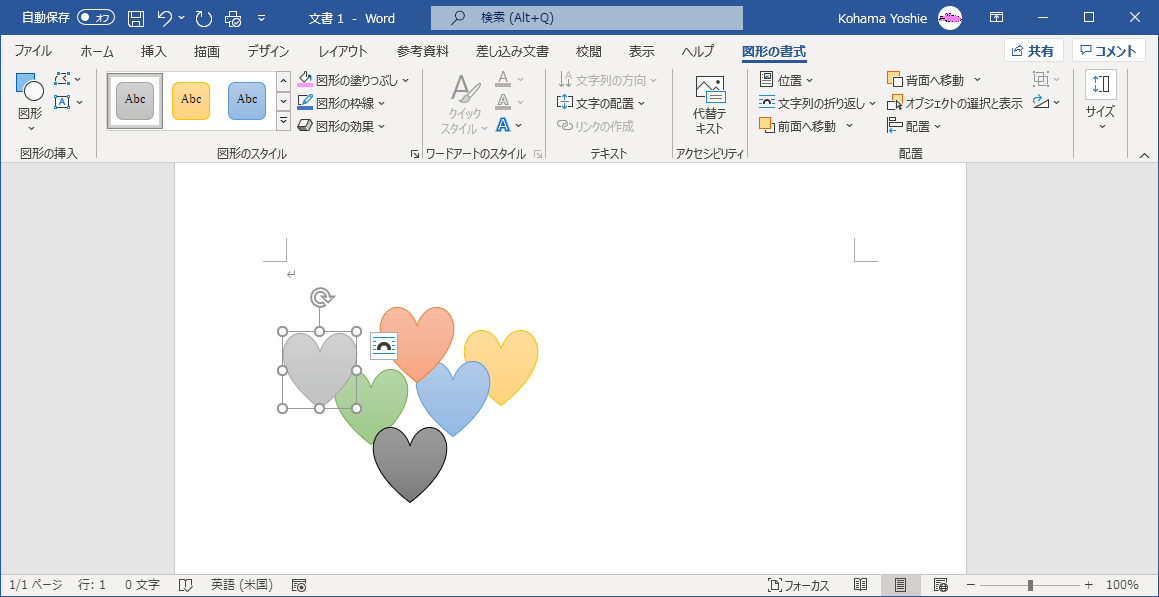
最前面へ移動
- 対象となるオブジェクトを選択し、図の場合は[図の形式]、図形の場合は[図形の書式]タブを開きます。
- [配置]グループの[前面へ移動]の▼をクリックします。
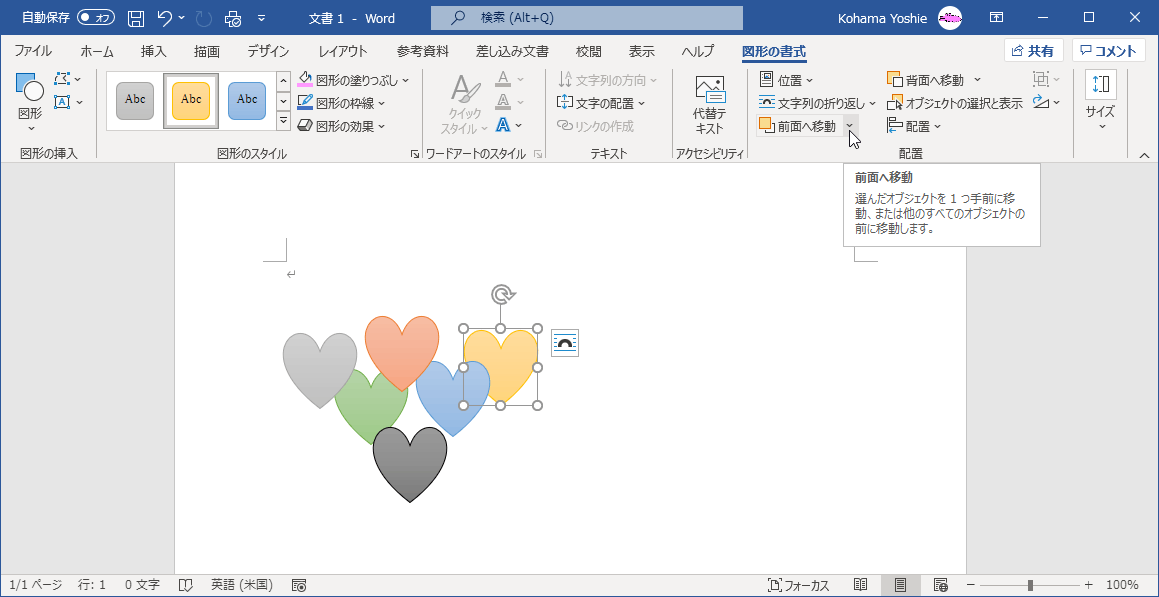
- [最前面へ移動]をクリックします。
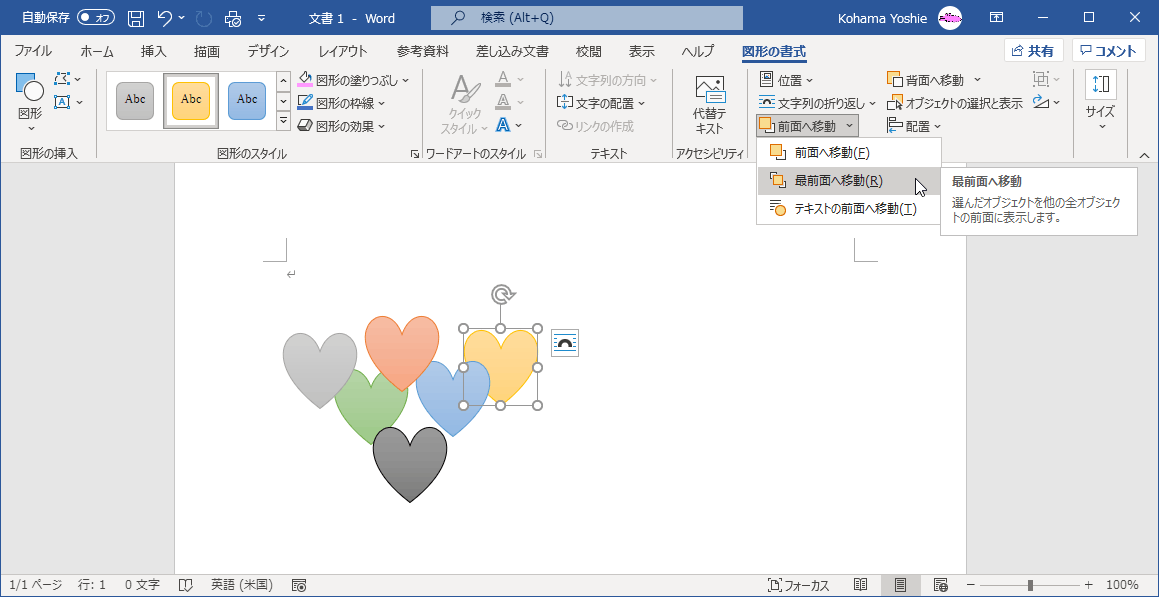
- 最前面へ移動されました。
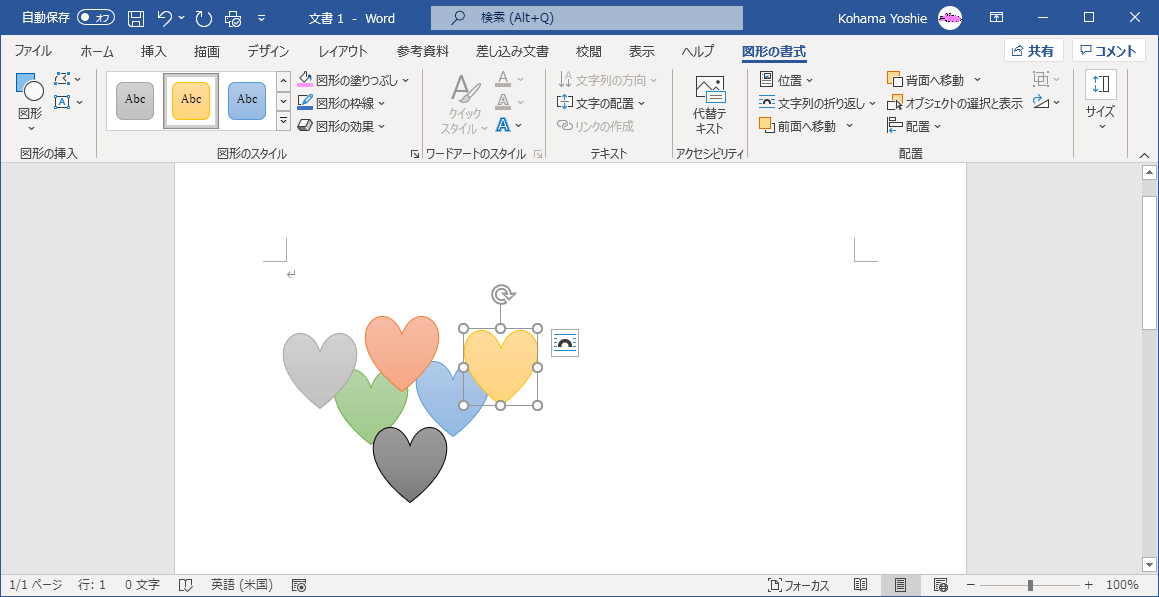
スポンサーリンク
INDEX
コメント
※技術的な質問はMicrosoftコミュニティで聞いてください!

